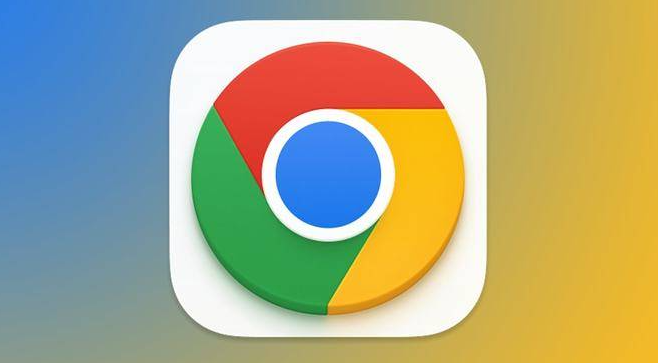如何通过Chrome浏览器删除不需要的应用程序
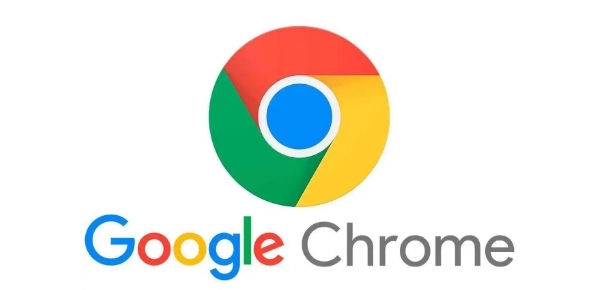
首先,打开 Chrome 浏览器,在浏览器界面的右上角,点击三点图标,这是 Chrome 浏览器的菜单按钮。在弹出的下拉菜单中,选择“更多工具”,接着在子菜单中点击“扩展程序”。这将进入 Chrome 浏览器的扩展程序管理页面。
在扩展程序管理页面中,你可以看到已安装的所有应用程序列表。每个应用程序旁边都有一个开关按钮,用于控制该应用程序是否启用。要删除不需要的应用程序,找到你想要删除的应用程序,在其对应的开关按钮旁边,会有一个“删除”按钮,通常是一个垃圾桶图标。
点击“删除”按钮后,会弹出一个确认对话框,询问你是否确定要删除该应用程序以及其相关数据。仔细阅读提示信息后,如果确定要删除,点击“删除”按钮进行确认。这样,该应用程序就会被从 Chrome 浏览器中卸载,相关的数据也会被清除。
需要注意的是,有些应用程序可能是由企业或组织进行管理的,这种情况下,你可能没有足够的权限来删除它们。此外,在删除应用程序之前,建议先备份重要的数据,以免误删导致数据丢失。
通过以上步骤,你就可以轻松地通过 Chrome 浏览器删除不需要的应用程序,保持浏览器的整洁和高效运行。同时,定期清理不需要的应用程序也有助于提升浏览器的性能和安全性。